Kā mēs varam aktivizēt attālo darbvirsmu sistēmā Windows

Feature-ul Attālā darbvirsma, desi foarte putin popular printre utilizatorii standard ai sistemului de operare Windows, este unul dintre feature-urile esentiale ale acestuia, permitand accesul de la distanta la sistemele pe care este activat.
Desi exista mai multe alternative third-party par accesarea remote no viena datora kas skrien Windows (dintre aceasta cea mai populara in momentul de fata este aplicatia Team Viewer), sunt destui utilizatori ai acestui sistem care prefera (sau sunt restrictionati) sa foloseasca solutia nativa oferita de Microsoft. In cazul in care si dvs va gasiti destul de des in situatii in care aveti neaparata nevoie sa accesati de la distanta computerul personal sau cel de servici (indiferent daca accesul va fi facut de pe un alt Dators, un Makulatūra vai a mobilā ierīce) si doriti sa folositi Attālā darbvirsma izveidot conexiunea necesara, urmati instructiunile de mai jos pentru a activa feature-ul respectiv.
Cum activam feature-ul Remote Desktop in Windows?
- atvērt Vadības panelis (garša control.exe iekšā Izkropļot Un dot Ieiet) Navigēts katre Sistēma un drošība > Allow Remote Access (Sub Sistēma)
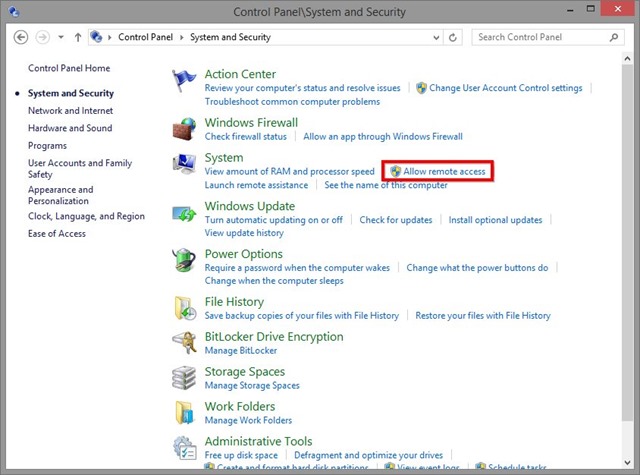
- dialogā Sistēmas īpašības deschis (acesta va afisa in mod default tab-ul Tālums) selectati optiunea Atļaut attālos savienojumus ar šo datoru (optional, pentru conexiunile Windows/Windows, puteti bifa si optiunea Allow connections only from computers running Remote Desktop with Network Level Authentication, par a drošība mai buna impotriva unor eventuale atacuri malitioase), apoi dati click pe Piemērot
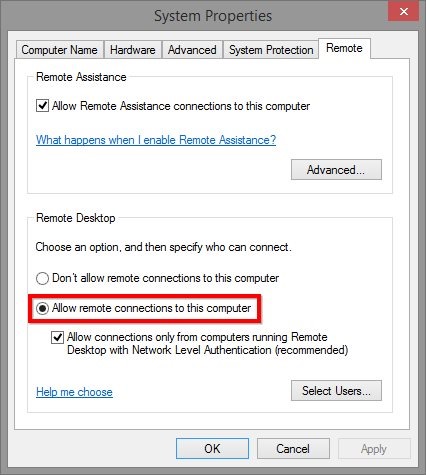
Dupa activarea acestui feature in sistem, puteti folosi orice client Remote Desktop (inclusiv tool-ul natival Windows Remote Desktop Connection) pentru a va loga de la distanta pe acesta, indiferent daca respectivul sistem se afla in aceeasi tīkls sau in cealalalta parte a lumii (pentru crearea unei conexiuni remote ar vienu sistem aflat in afara retelei dvs, aveti nevoie de cateva papildu iestatījumi, pe care le puteti gasi šeit).
Nota: Daca sistemul pe care doriti sa il accesati remote se afla in modul Sleep , acesta nu va putea fi accesat; asigurati-va ca setati optiunile power corespunzatoare pentru a facilita accesul de la distanta al computerului.
Slepenie iestatījumi – How to enable Remote Desktop in Windows
Kā mēs varam aktivizēt attālo darbvirsmu sistēmā Windows
Kas jauns
Pret slepus
Kaislīgi par tehnoloģiju, man patīk pārbaudīt un rakstīt apmācības par Windows operētājsistēmām, cenšoties atklāt interesantas lietas.
Skatīt visas ziņas pēc slepenasIespējams, jūs interesē arī...

